Pagesの図形ライブラリーの活用 1:写真のコラージュ
Pagesのバージョンが6になって新機能が追加されています。そのなかで図形ライブラリーが充実し、500以上の図形が登録されています。その図形を使って、写真のアレンジをしてみます
写真のアレンジ例
1. 図形から正方形を選択
用紙サイズを決めて、図形ライブラリーから正方形を選択します。
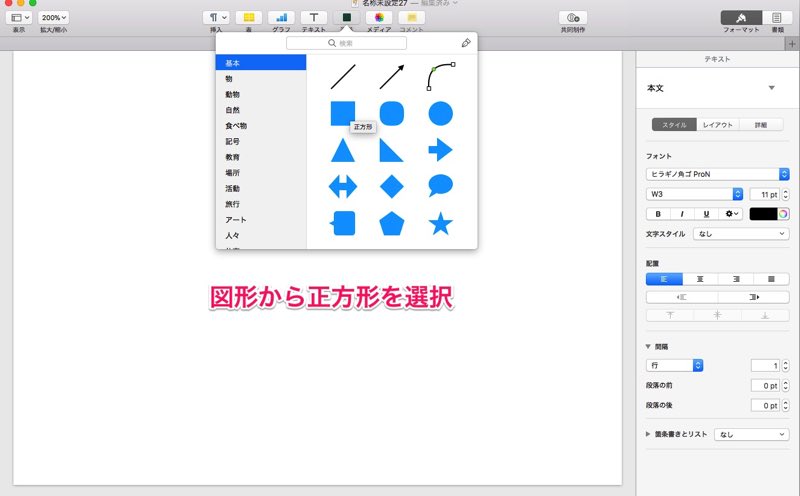
2. 図形で写真の配列アレンジ案を作ります。
四角の図形をドラグ・ドロップして、適当なサイズを調整して配列します。分かりやすいように色分けします。
例では図形サイズはそんなに厳密ではなく、適当にアレンジしてます。
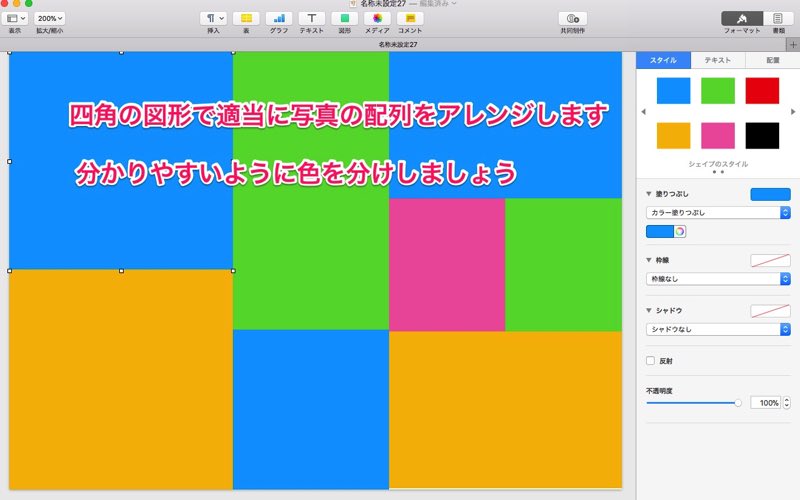
3. 図形の上に写真をドラグ・ドロップ
図形の上に写真をドラグ・ドロップして写真大きさ、位置を調整します。
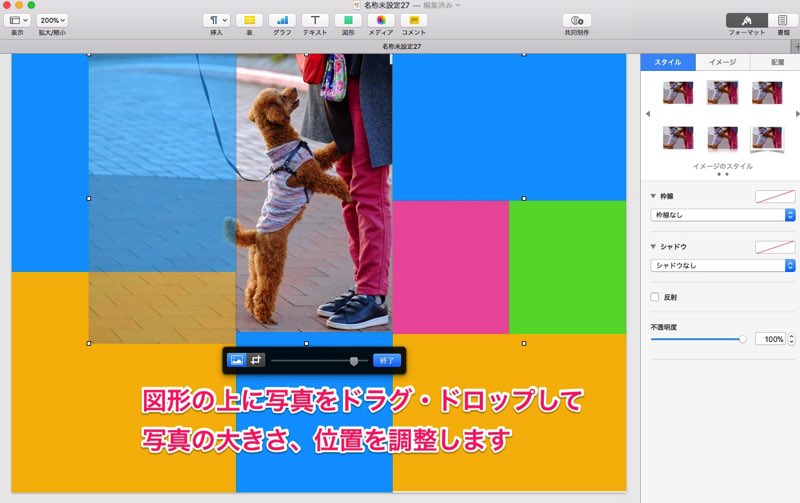
4. 写真を貼り付けたら<メディアのプレースホルダーとして定義>します
写真を貼り付けたら、メニューの<フォーマット><詳細><メディアのプレースホルダーとして定義>します。
これは大切です。<メディアのプレースホルダーとして定義>すると写真を入れ替えることができます。

5.テキストの折り返しは”なし”にする
画像がずれてページにまたがらないように”テキストの折り返し”は”なし”にしておく。図形を貼り付けたときでも設定できます。
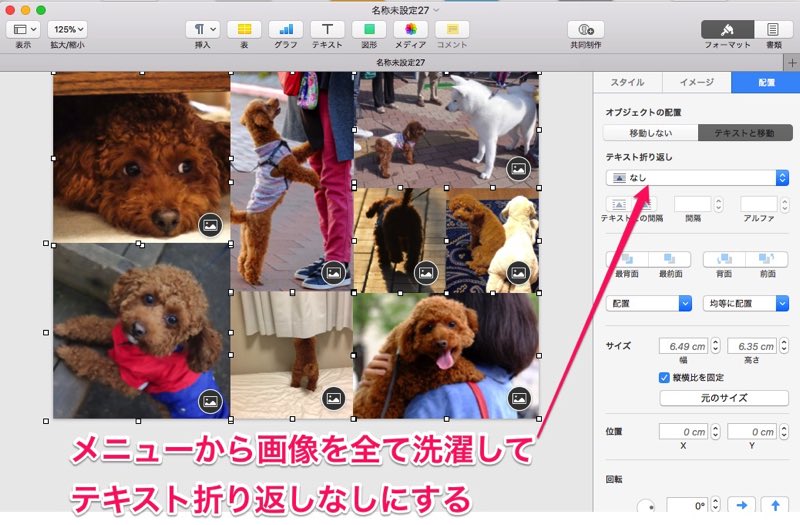
6. 完成です
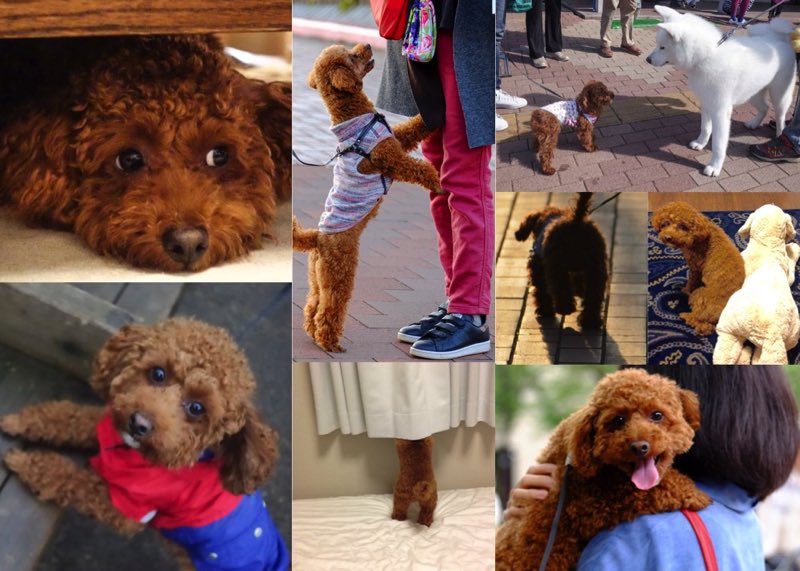
図形を貼り付けるとき隙間を取った例

もちろん図形は何でも構いません
次の例は、三角形、丸、五角形を使ってます。背景の黒は四角を貼り付けて、最背面に移動しました。

まあ、どんな風にもできるということです。
最後に、完成したものはテーンプレートに保存しておいてください。
(Visited 1,805 times, 4 visits today)